最近在安装QC时出现了些问题,这里结合在网络上搜索到的经验再进行总结。
一、安装环境
1、安装环境:windows server 2003、SQL Server2005
2、准备安装文件:Quality Center 9.0
二、安装前部分设置
1、首先在安装之前保证系统已经安装了SQL Server2005;
2、启动服务:点击【我的电脑】右键——管理——服务和应用程序——SQLServer配置管理器——sql server 2005 网络配置——MSSQLServer的协议设置为如下:
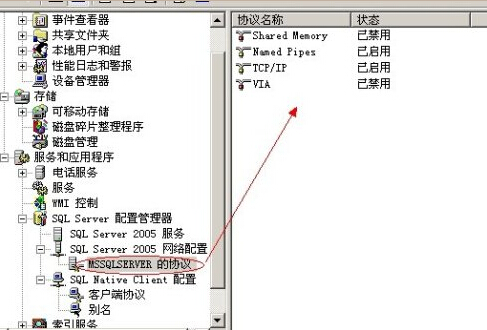
客户端协议设置如下:
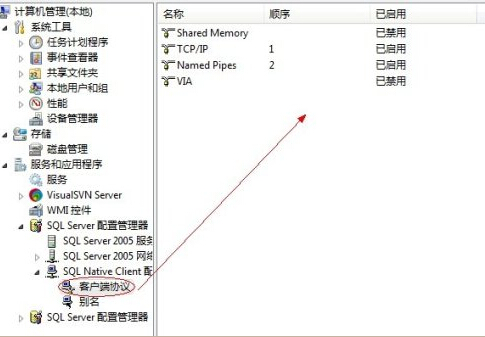
最后不要忘了选择【服务】找到【SQLSever(MSSQLSERVER)】右键点击重新启动
三、安装过程
1、点击setup.exe,出下如下界面,点击“下一步”,执行安装时首先安装的是JVM虚拟机,时间可能会久一点,这里只需等待;
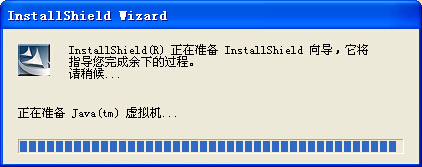
2、JVM虚拟机安装完成后会自动出来如下安装界面,选择【下一步】;
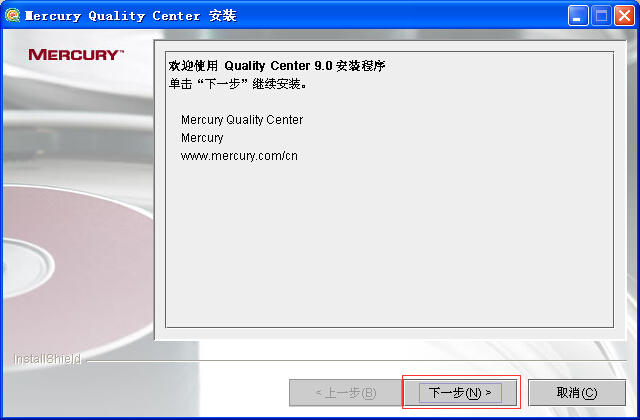
3、选择接受许可证协议的条款
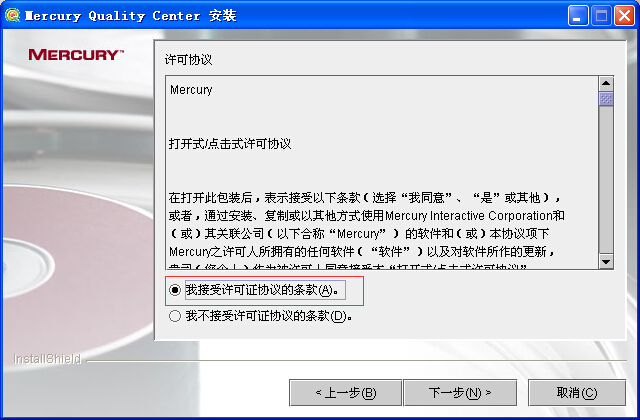
4、在License界面输入License文件(最后附有License文件),也可以使用评估密匙(只有30天的适用)
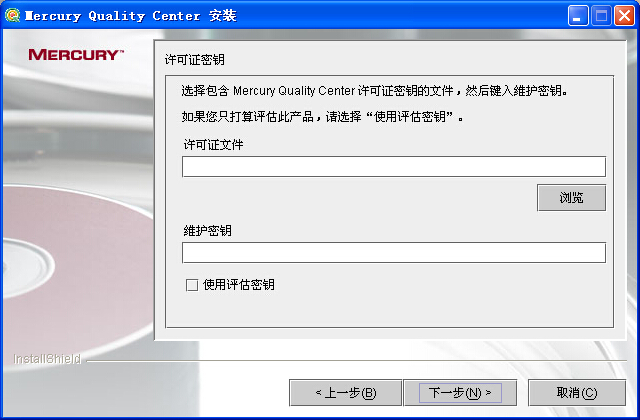
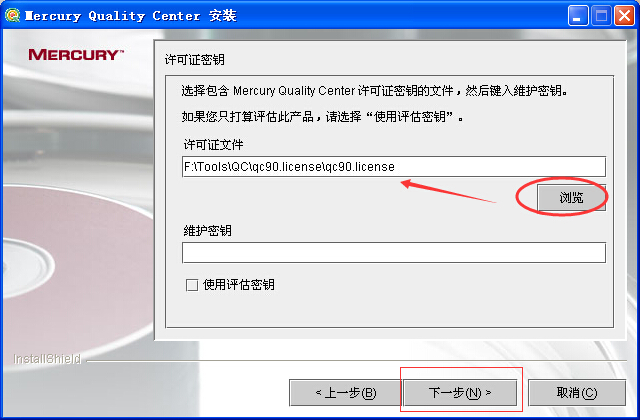
说明,license文件如下,把下面的红色字体内容粘贴在文本文件中,然后后缀名改为lincense.txt即可(文件名自己任意命名)
第一个节点/独立”,单击“下一步”
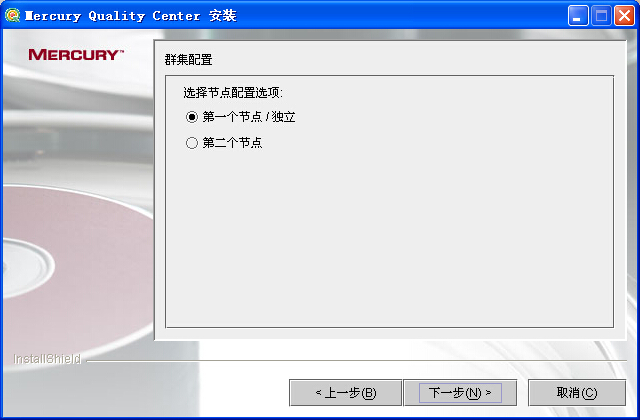
8.选择安装的目录位置
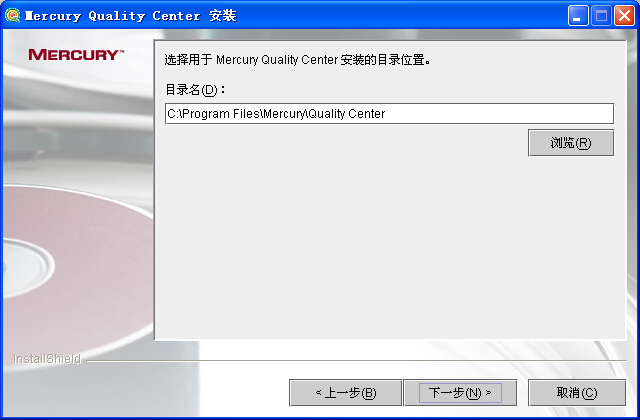
选择JBoss应用服务器,如果端口已占用就选择显示JBoss高级选项
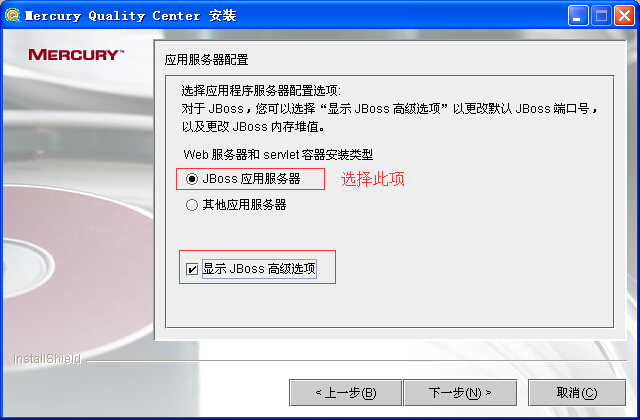
配置Jboss端口和内存大小,默认是8080,安装之前用netstat –na –p tcp –o在命令提示符下扫描一下8080端口是否已经被占用,我记得Tomcat的默认端口也是8080的,为了不出错误,也可以换一个端口,然后“下一步”

出现如下界面,用户名为操作系统登陆用户名,密码为登陆密码,域可以查看我的电脑—属性—计算机名查看,如果没有域,则为“完整的计算机名”(如果没有填写域安装将会不成功)。
注意:用户名密码可以不填,但域一定要填

选择JBoss内部Web服务器
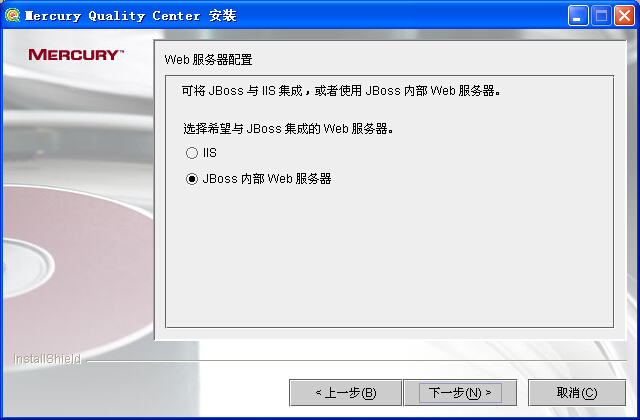

有SMTP服务器就填,没有就选无,然后“下一步”
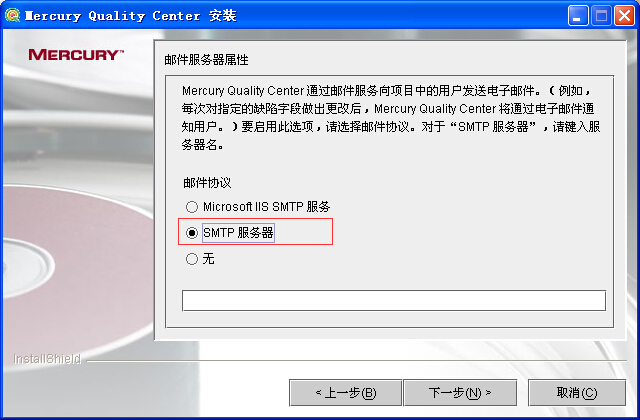
选择数据库类型,选“Microsoft SQL Server”,然后“下一步”
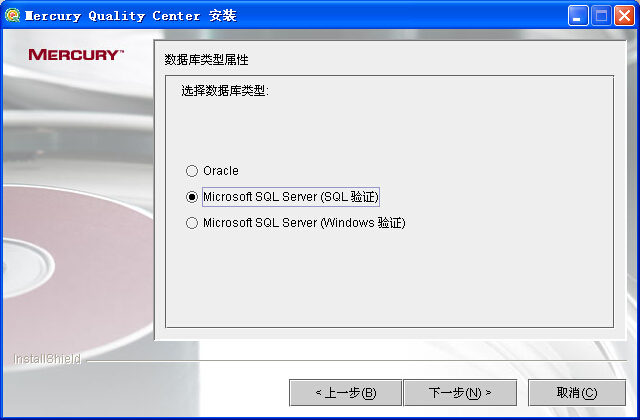
注意:数据库服务器配置,需要说明的是,装oracle和装sqlserver数据库不一样,这里的“服务器名称”指的是你的oracle的服务器的IP地址,而不是像在sqlserver中指的是数据库的实例名。
oracle/microsoft sql server是装在本机上,所以填入的是localhost
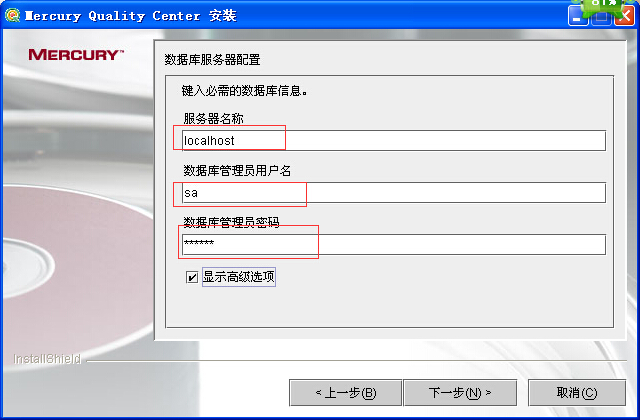
这一步要用sa登陆,后面的认证才能成功。
下一步
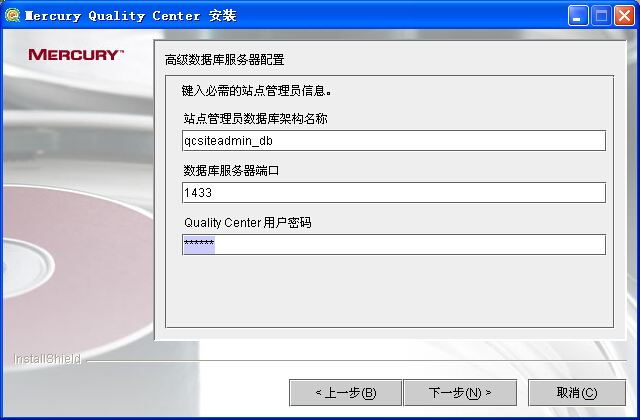
键入登录站点管理时使用的站点管理员用户名和密码,自己设置
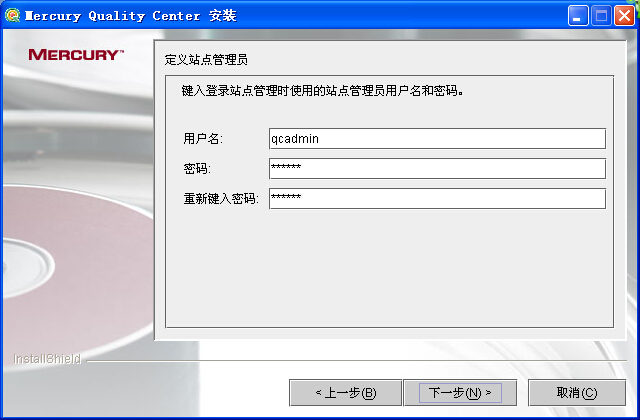
(注意:如果是原有QC被破坏,卸载,现在重新安装,但又不想破坏QC中测试用例和提交的缺陷,就选择【使用现有框架】,当然,如果你是第一次安装就不存在这些问题)
选择库路径
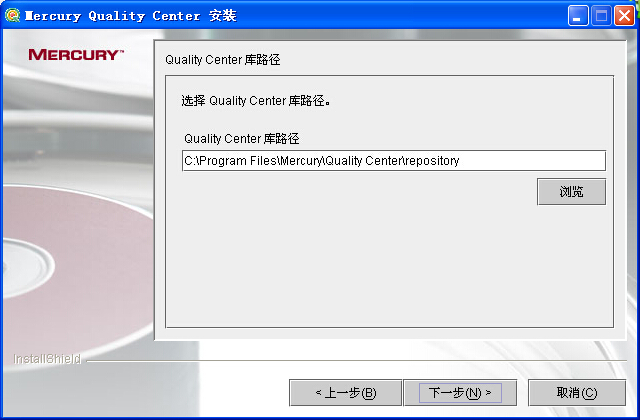
下一步
最后等待一直到成功
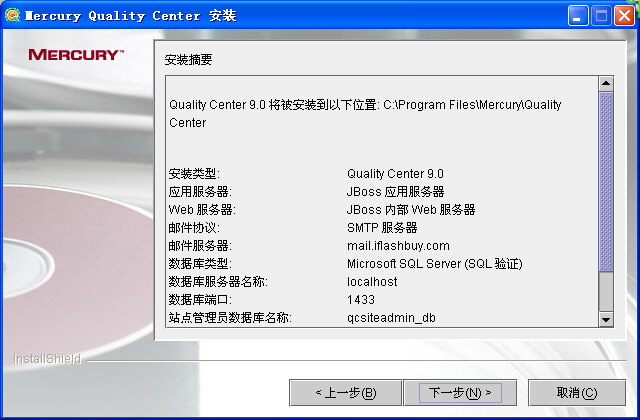
这个是安装过程,往数据库里面写入相关的QC管理员架构数据库和自带的Demo项目
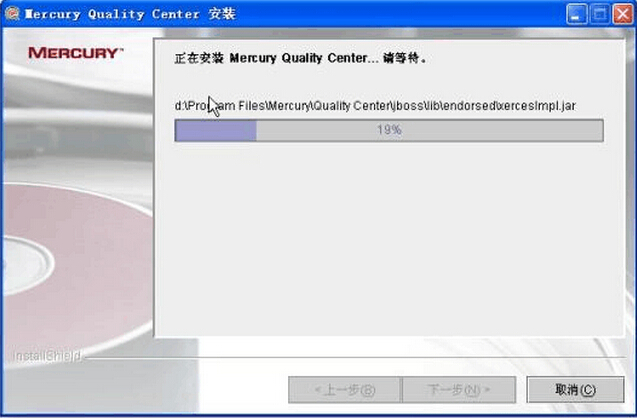
选择“是”,启动Jboss服务器
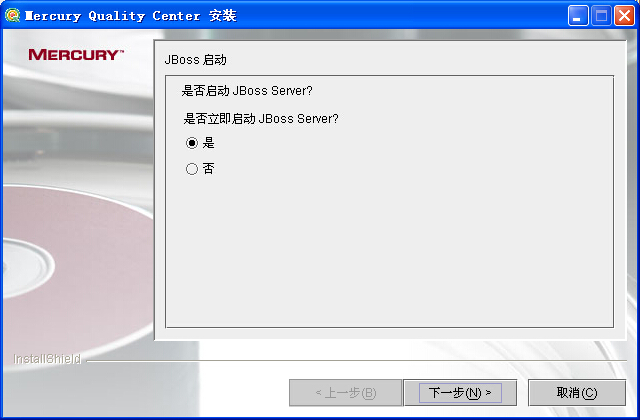
等待JBOSS服务启动以后点击完成安装即可。安装完成后就会出现下面的页面。
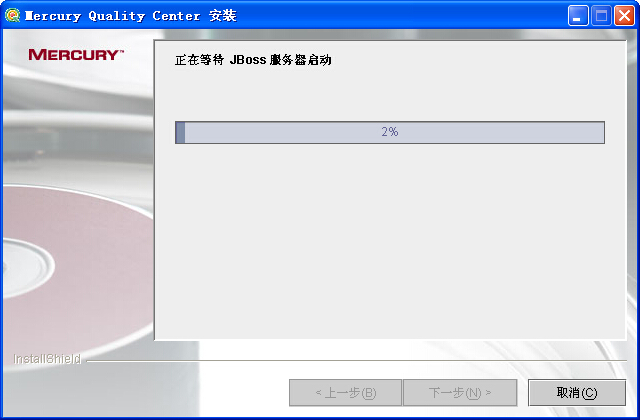
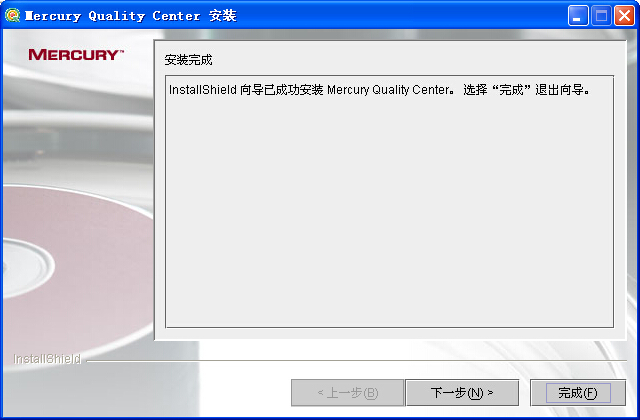
四、安装过程遇到常见问题的解决方法。
1、如果安装过程提示”创建站点管理数据库架构时出错“。
解决的办法是: 【高级数据库服务器设置】这一步,不要采用默认的”qcstiteadmin_db“,重新设置一个,如”qc_db“,重新设置一个密码。
2、安装后无法启动JBOSS。
解决的版本是:
我的电脑
->
属性
->
高级
性能设置
->
数据执行保护:
选择
“
仅为基本
Windows
程序和服务启用
D
EP
”,重启一下电脑
在“控制面板”->“管理工具”->“服务”下;选择“HP Quality Center”这个服务,手动启动它。如果无法启动,请将“登录为”这一项改为“本地服务”,配置后重启电脑。
设置后重启服务可能还是会报错,这时候重启电脑,重启电脑后就会看到HP QC的服务已经自动起来了。
3、安装完成后,浏览器打开提示”CAPICOM.DLL“未安装无法加载。
解决的办法是:步骤1,下载capicom.dll,放到c:\windows\system32下面;步骤2,运行regsvr32:c:\\windows\system32\capicom.dll ,再重新打开浏览器。
4、安装完后,如果用IE浏览器无法登陆,页面提示"test_type.cab this file didn't pass signature checking"。
解决办法:下载QCExplorer,用QC的浏览器登录则可以。
5、在未配置好用户和对应的项目之前,登录会提示“ user **(用户名) is currently not associated with any project.please contact your project/site administration”。即使用安装时的qcadmin也会报这个错。
解决办法:先进去 Site Administration 进行配置(程序->HP,IE浏览器可进入该配置页面),配置后添加相应的项目和用户,就可以直接登录。





















 6033
6033











 被折叠的 条评论
为什么被折叠?
被折叠的 条评论
为什么被折叠?








